
Inhoudsopgave:
- Auteur John Day [email protected].
- Public 2024-01-30 11:19.
- Laatst gewijzigd 2025-01-23 15:02.

Hoe maak je eenvoudige kleurovergangen in MS Paint.
Stap 1: Open Paint

verf openen. Het bevindt zich onder "Programma's" en vervolgens "Accessoires". Nadat u Paint hebt geopend, drukt u op Ctrl+E. Hierdoor wordt het venster Attributen geopend (Attributen zijn ook te vinden onder 'Afbeelding'). Stel de breedte in op 100 en de hoogte op 500. (Hoogte kan elk getal zijn, maar 500 werkt goed.) Zorg ervoor dat 'Pixels' en 'Kleuren' zijn aangevinkt en klik op OK.
Stap 2: Trek de lijn


Uw scherm zou er nu uit moeten zien zoals in afbeelding 1. Selecteer nu twee kleuren die u wilt mengen. Gebruik de eerste kleur die je hebt gekozen en gebruik het lijngereedschap om een diagonale lijn te tekenen die twee hoeken met elkaar verbindt, zoals in afbeelding 2.
Stap 3: Vullen en krimpen


Gebruik het emmergereedschap om de bovenste helft van de pagina te vullen met de lijnkleur en de onderste helft met de andere kleur die u hebt gekozen. Druk nu op Ctrl+W. Hierdoor wordt het venster Stretch and Skew geopend (ook te vinden onder 'Image'). Voer 1% in het horizontale rekgebied in. Klik OK.
Stap 4: rek het weer uit



Uw scherm zou er nu uit moeten zien als afbeelding 1. Om het uit te rekken, opent u opnieuw het venster Uitrekken en scheeftrekken. Voer deze keer 500% in het horizontale rekgebied in (500 is het maximaal toegestane aantal). Klik OK. Doe dit nog twee of drie keer, totdat je verloop breed genoeg is om bewonderd te worden.
Stap 5: Golvende verlopen




Deze stap is een bonustruc die ik net heb geleerd. Zorg er eerst voor dat je verloop relatief dun is. Gebruik vervolgens de hoekpunt om uw paginaformaat te slepen, zodat het grootste deel van uw scherm wit is. Zorg ervoor dat je secundaire kleur wit is voordat je dit doet. Selecteer vervolgens uw verloop met behulp van het gereedschap Rechthoek selecteren en klik op transparantie. Sleep vervolgens, terwijl u de Shift-toets ingedrukt houdt, uw verloop op elke gewenste manier, zoals een golvende lijn. Gebruik ten slotte de vulemmer om de witte ruimte rond de randen in te vullen. Voila!
Aanbevolen:
Inspectie van een verlopen rookmelder: 6 stappen

Inspectie van een verlopen rookmelder.: Deze oude rookmelder in mijn huis is hinderlijk geworden door uit zichzelf af te gaan
Windows Paint Fake-Out: 4 stappen

Windows Paint Fake-Out: zo kunt u mensen faken met Microsoft Paint en de "Print Screen"-knop op uw toetsenbord. (Sorry, Mac-gebruikers!)
â-’.::*, Awesome Design (Microsoft Paint), *::.â-’: 4 stappen

â-’.::*,Awesome Design (Microsoft Paint),*::.â-’: Ik zal je laten zien hoe je een geweldig ontwerp maakt met Microsoft Paint, of gewoon een potlood en papier! ! PS Beoordeel en stem voor de boekenwedstrijd. Hartstikke bedankt
Geweldige verlopen: 4 stappen
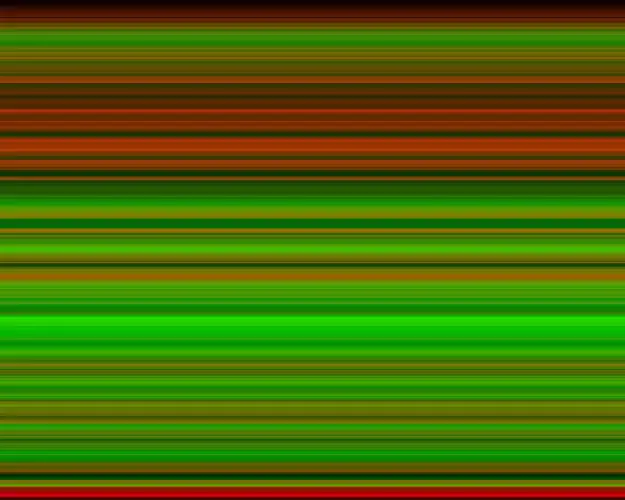
Geweldige gradiënten: ik zal je laten zien hoe je gradiënten kunt maken zoals die op mijn forums. Ik heb ook toestemming gekregen van DRADIS voor het uitbreiden van zijn Instructable, dus bedank hem alsjeblieft ook. PS Beoordeel en stem voor de boekenwedstrijd. Hartstikke bedankt
Een kapotte Nintendo repareren met een verlopen spaarkaart: 6 stappen

Een kapotte Nintendo repareren met een verlopen spaarkaart: Misschien heb je, net als ik, een oude NES en ben je tot de ontdekking gekomen dat hoe vaak je ook in de cartridges blaast, het spel gewoon niet wil laden. Dus je hebt op internet opgezocht hoe je je games kunt laden. Met behulp van het eerste stukje advies y
